Ogni giorno vengono pubblicati diversi tipi di contenuti multimediali con l'aiuto di applicazioni di editor video come Adobe Premiere Pro CC, iMovie o anche Final Cut Pro. DaVinci Resolve, tuttavia, si è un po' distinto per le diverse funzionalità che lo rendono compatibile con YouTube. Ma senza le specifiche giuste per il tuo computer, l'app si chiuderà improvvisamente da sola o subirà persino problemi di ritardo.
Per questo motivo, gli utenti non hanno altra scelta che disinstallare DaVinci Resolve su Mac. Per saperne di più su come rimuovere il software dal Mac, trova una posizione comoda e continua a leggere.
Guida all'articoloParte 1. Devo rimuovere DaVinci Resolve dal mio computer?Parte 2. Come disinstallare completamente DaVinci Resolve su Mac?Parte 3. Modo manuale per disinstallare DaVinci Resolve su MacParte 4. Conclusione
Parte 1. Devo rimuovere DaVinci Resolve dal mio computer?
I social media hanno avuto un grande impatto sui giovani di oggi, in particolare YouTube e TikTok. I blogger e gli YouTuber desiderano tutti una cosa ed è rendere felici e soddisfatti i loro spettatori di ciò che guardano. Per fare ciò, modificano i loro video per compiacerli. E quale modo migliore per modificare i video che utilizzare una famosa app di editing video chiamata DaVinci Resolve. Tuttavia, alcune persone vogliono ancora disinstallare DaVinci Resolve su Mac.

DaVinci Resolve è un software complesso che non è esattamente adatto ai principianti ma con abbastanza tempo dedicato all'esplorazione, conoscerai sicuramente il programma come il palmo della tua mano. Ha tantissime funzionalità in un unico strumento come codifica a colori, editing video, grafica animata e produzione audio. È stato ricercato da professionisti e anche da appassionati ambiziosi per la sua versione gratuita.
Perché hanno bisogno di disinstallare DaVinci Resolve su Mac? Tuttavia, tutte le cose devono avere un prezzo. DaVinci Resolve è che fa molto affidamento sulle prestazioni sia della CPU che della GPU. Anche la RAM non è esclusa se lavori con più programmi contemporaneamente.
Per farla breve, ha bisogno di molte risorse di sistema e potrebbe avere un impatto negativo sul tuo Mac. A parte le condizioni del tuo Mac, devi anche considerare le condizioni del tuo conto bancario poiché le funzionalità premium sono molto costose. Quindi, se il tuo computer - e il tuo portafoglio - sono a corto di questi, potrebbe essere necessario rimuovere DaVinci Resolve dal tuo computer.
Parte 2. Come disinstallare completamente DaVinci Resolve su Mac?
La disinstallazione manuale è difficile perché a volte non tutti i dati dall'app sono stati cancellati, quindi è necessario cercarli meticolosamente. Quindi, quale modo migliore che affidarsi a qualcosa di high-tech, giusto? Uno strumento su cui puoi fare affidamento può essere il iMyMac PowerMyMac.
Se desideri disinstallare completamente DaVinci Resolve su Mac, poi il programma di Disinstallazione di PowerMyMac farà il trucco. Scansiona tutte le applicazioni attualmente installate sul tuo Mac in modo che tu possa scegliere di eliminare non solo l'app DaVinci Resolve ma altre app, come Adobe CC, Office2016 o PhotoShop.
Se sei ancora interessato, leggi i semplici passaggi forniti di seguito per disinstallare DaVinci Resolve su Mac utilizzando PowerMyMac:
- Innanzitutto, scansiona tutte le app installate. Per fare ciò, individua il programma di Disinstallazione dell'app e premi SCANSIONA.
- Al termine della scansione, verrà visualizzato un elenco di categorie. Trova tutte le applicazioni per cercare l'app o utilizza la casella di ricerca situata nell'angolo in alto a destra.
- Quindi, seleziona l'app che desideri rimuovere, quindi premi il tasto PULISCI.
- Infine, sullo schermo verrà visualizzata una finestra pop-up che indica "Pulito completato" insieme allo spazio disponibile sull'unità disco e al numero di file rimossi insieme all'app.

Una cosa grandiosa di PowerMyMac è che può aiutarti a identificare le app non necessarie o file spazzatura, e può anche proteggere la tua privacy. Non solo ti aiuterà a disinstallare DaVinci Resolve su Mac, ma può anche fare molte cose fantastiche.
Parte 3. Modo manuale per disinstallare DaVinci Resolve su Mac
Se preferisci rimuovere DaVinci Resolve dal Mac manualmente piuttosto che affidarti a uno strumento, non preoccuparti più. Alcuni utenti preferiscono la strada più lunga poiché è molto facile da usare.
Nonostante quanto sia difficile, di seguito sono riportate semplici istruzioni per garantire che l'app sia completamente rimossa.
- Prima di disinstallare DaVinci Resolve su Mac, è necessario chiudere DaVinci Resolve in Dock prima di iniziare. Se non sei ancora sicuro che l'app sia stata chiusa o meno, puoi controllare il Activity Monitor.
- Clicca su CPU Scheda e seleziona DaVinci Resolve. Per chiuderlo, puoi fare doppio clic sull'app o semplicemente fare clic X.
- Dopo esserti assicurato che l'app si sia chiusa, fai clic su Finder di nuovo allora Applicazioni. Ma invece di Utilità, evidenziare DaVinci Resolve. Per spostarlo nel cestino, premi il tasto destro del mouse. Lo strumento verrà ora eliminato.
- Infine, procedi al Cestino cartella per svuotarla e, successivamente, puoi riavviare il tuo Mac.
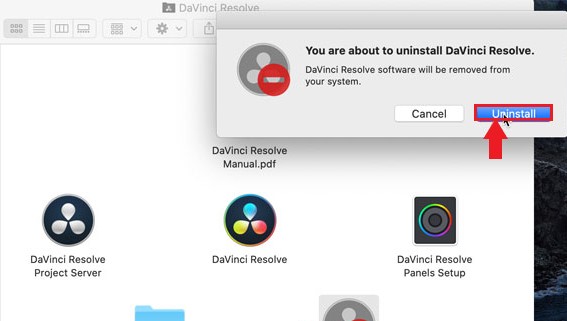
Disinstallare manualmente DaVinci Resolve su Mac ha i suoi svantaggi ma è accessibile, affidabile e facile da usare. Tuttavia, sia manualmente che con l'uso di un programma di disinstallazione dell'app, fanno lo stesso lavoro e cioè rimuovere l'app installata e tutti i suoi dati sul nostro Mac per liberare spazio.
Tutto ciò che vogliamo è che il nostro computer funzioni senza ritardi e non abbia problemi con lo spazio di archiviazione. E quindi, disinstallare DaVinci Resolve su Mac potrebbe essere l'ultima risorsa se vuoi che il tuo computer funzioni ancora. Inoltre, ci sono ancora alternative più adatte al tuo Mac.
Parte 4. Conclusione
Non c'è dibattito sul fatto che DaVinci Resolve sia uno dei preferiti di lunga data di coloro che creano contenuti per YouTube grazie alla sua versione gratuita. Tuttavia, se desideri che il tuo computer funzioni ancora a lungo termine, disinstallare DaVinci Resolve su Mac è un'ottima scelta con l'aiuto di PowerMyMac.
Il programma di disinstallazione dell'app è solo una delle tante straordinarie funzionalità di questo strumento. Forse dopo aver finito di liberare spazio di archiviazione sul tuo computer, puoi ottimizzare il tuo Mac e accelerarne le prestazioni. Scarica lo strumento e installalo ora!



